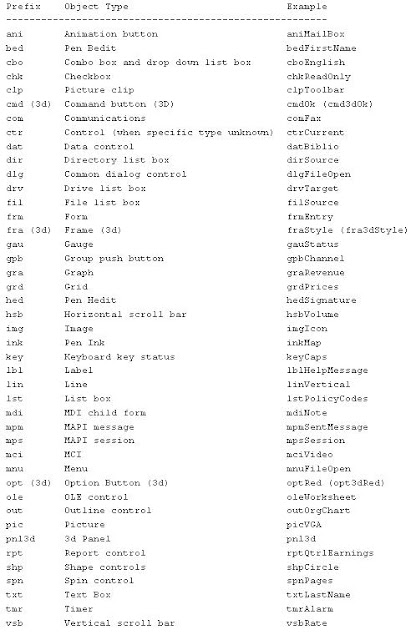10 July 2009
Prefix ของ Control ใน vb
13 June 2009
Change Memory Stick Icon
คนที่ใช้ notebook sony แล้วเจอปัญหา memory stick ไม่แสดงภาพ
สามารถแก้ไขโดยไปดาวน์โหลด ไฟล์ snymsico.dll
ลอง search ใน Google ดูครับหาได้ไม่ยาก เมื่อได้ไฟล์มาแล้วให้ copy ไปไว้ที่ C:\Windows
จากให้ไปที่ Start -> run แล้วพิม regedit
แล้วให้เข้าไปที่
แล้วทำการเปลี่ยนค่าเป็น
แล้วให้ทำเหมือนกันใน ControlSet002 หลังจากนั้นให้ทำการ restart เครื่องก็เป็นอันเสร็จ
_______________
Credit : http://www.micropctalk.com/forums/showthread.php?t=2329
สามารถแก้ไขโดยไปดาวน์โหลด ไฟล์ snymsico.dll
ลอง search ใน Google ดูครับหาได้ไม่ยาก เมื่อได้ไฟล์มาแล้วให้ copy ไปไว้ที่ C:\Windows
จากให้ไปที่ Start -> run แล้วพิม regedit
แล้วให้เข้าไปที่
HKEY_LOCAL_MACHINE\SYSTEM\ControlSet001\ENUM\Flash Media\MemoryStickDevice0 --> Device Parameters --> Icons
แล้วทำการเปลี่ยนค่าเป็น
%SystemRoot%\snymsico.dll,1
แล้วให้ทำเหมือนกันใน ControlSet002 หลังจากนั้นให้ทำการ restart เครื่องก็เป็นอันเสร็จ
_______________
Credit : http://www.micropctalk.com/forums/showthread.php?t=2329
11 June 2009
มาทดสอบความเร็วในการพิมพ์กัน
ว่างๆก็เลยอยากทดสอบ ความเร็วของตัวเองหน่อยเลยไปเจอเว็บ http://play.typeracer.com/ สนุกดีครับ
 เวลาเข้าไปแล้วเราสามารถที่จะแข็งกับคนอื่นได้ด้วย หรือจะแข็งกับเพื่อนเราก็ได้ครับ จากภาพข้างบนผมไปแข่งกะ
เวลาเข้าไปแล้วเราสามารถที่จะแข็งกับคนอื่นได้ด้วย หรือจะแข็งกับเพื่อนเราก็ได้ครับ จากภาพข้างบนผมไปแข่งกะ
คนอื่นมาผล ออกมาได้ที่สองด้วยความเร็ว 45 คำต่อนาที ความถูกต้อง 98.1 %
แต่ไปดูผลรวมแล้วโอ้ววว แม่เจ้า เค้าทำกันได้ไง
ดูอันดับหนึ่งซิครับ ณ วันที่ผมเข้าไปเล่น 138 คำต่อนาที หุหุ ไวชมัดเลย เอาเป็นว่าถ้าใครอยากไปทดสอบก็ที่ http://play.typeracer.com/
 เวลาเข้าไปแล้วเราสามารถที่จะแข็งกับคนอื่นได้ด้วย หรือจะแข็งกับเพื่อนเราก็ได้ครับ จากภาพข้างบนผมไปแข่งกะ
เวลาเข้าไปแล้วเราสามารถที่จะแข็งกับคนอื่นได้ด้วย หรือจะแข็งกับเพื่อนเราก็ได้ครับ จากภาพข้างบนผมไปแข่งกะคนอื่นมาผล ออกมาได้ที่สองด้วยความเร็ว 45 คำต่อนาที ความถูกต้อง 98.1 %
แต่ไปดูผลรวมแล้วโอ้ววว แม่เจ้า เค้าทำกันได้ไง
| 1 | Foobar (foobarbaz) | 138 wpm | 11 minutes ago |
| 2 | Mephist (memphis) | 113 wpm | 36 minutes ago |
| 3 | Keroro Gunso (kerorogunso) | 112 wpm | 11 minutes ago |
| 4 | Vincent McNabb (vincentjm) | 111 wpm | 3 minutes ago |
| 5 | TypinTesticles TypinTesticles (typint... | 104 wpm | 11 minutes ago |
ดูอันดับหนึ่งซิครับ ณ วันที่ผมเข้าไปเล่น 138 คำต่อนาที หุหุ ไวชมัดเลย เอาเป็นว่าถ้าใครอยากไปทดสอบก็ที่ http://play.typeracer.com/
31 May 2009
ซ่อน Recycle bin
วันนี้นำวิธี ลบ recycle bin ออกจากหน้าจอ desktop กันครับ
copy แล้ว save เป็นไฟล์ .reg นะครับแล้วทำการ ดับเบิลคลิ๊กเลย
แล้วไปที่ Control panel --> Folder Option --> View นะครับ แล้วเลื่อนมาดูด้านล่าง

จะเห็นว่ามี Show Recycle Bin icon on the desktop อยู่ ให้เอาเครื่องหมาย ถูกออก
แล้วกด ok แค่นี่ก็ไม่มี recycle bin อยู่หน้า desktop แล้ว ถ้าอยากได้มันกลับคืนมา
ก็แค่มาติ๊กถูกที่เดิม recycle bin ก็จะกลับคืนมากครับ...
[HKEY_LOCAL_MACHINE\SOFTWARE\Microsoft\Windows\CurrentVersion\Explorer\
Advanced\Folder\RecycleBinOnDesktop]
"RegPath"="Software\\Microsoft\\Windows\\CurrentVersion\\Explorer\\
HideDesktopIcons\\NewStartPanel"
"Text"="Show Recycle Bin icon on the desktop"
"Type"="checkbox"
"ValueName"="{645FF040-5081-101B-9F08-00AA002F954E}"
"CheckedValue"=dword:00000000
"UncheckedValue"=dword:00000001
"DefaultValue"=dword:00000000
"HKeyRoot"=dword:80000001
copy แล้ว save เป็นไฟล์ .reg นะครับแล้วทำการ ดับเบิลคลิ๊กเลย
แล้วไปที่ Control panel --> Folder Option --> View นะครับ แล้วเลื่อนมาดูด้านล่าง

จะเห็นว่ามี Show Recycle Bin icon on the desktop อยู่ ให้เอาเครื่องหมาย ถูกออก
แล้วกด ok แค่นี่ก็ไม่มี recycle bin อยู่หน้า desktop แล้ว ถ้าอยากได้มันกลับคืนมา
ก็แค่มาติ๊กถูกที่เดิม recycle bin ก็จะกลับคืนมากครับ...
22 April 2009
เปลี่ยน xp ให้น่าใช้ด้วย Transformation
เบื่อไหมกับหน้าตามเจ้า xp เดิมๆ ถ้าเบื่อละก็มาดูทางนี้กัน
กับ Transformation pack ที่จะทำการเปลี่ยน Windows Xp ของเราให้กลายเป็น Os อื่น
FlyakiteOSX [Download]

โดยเจ้าตัวนี้จะเปลี่ยน xp ของเราให้กลายเป็น MacOSX ซึ่งจะเปลี่ยนตั้งแต่หน้า Boot screen เสียง icon และ Theme ของโปรแกรมบางตัวด้วยครับ โดย Transform ตัวนี้จะมี Dock มาให้ด้วยเพื่อความสะดวกในการเรียนโปรแกรมของเรา และยังสามารถยุบหน้าต่างให้เหลือแต่ Title bar ได้อีกด้วยครับ ถือว่าโปรแกรมครบครันทีเดียว
Fedora Transformation Pack [Download]
 Transformation ตัวนี้ทำได้เหมือน fedora มากครับแต่ว่ามันยังมีปัญหาอยู่บ้างตรงโปรแกรมทำให้หน้าต่างของเราโปร่งใส่ ไม่มี เสียง และ Cursor มาให้ ส่วนประกอบอื่นถือว่าผ่านครับ ซึ่งถ้าไม่ลงเจ้า True Transparency(โปรแกรมทำให้หน้าต่างโปร่งใส่) ก็ใช้ได้สบายเลยครับ ไม่มีปัญหาอะไร
Transformation ตัวนี้ทำได้เหมือน fedora มากครับแต่ว่ามันยังมีปัญหาอยู่บ้างตรงโปรแกรมทำให้หน้าต่างของเราโปร่งใส่ ไม่มี เสียง และ Cursor มาให้ ส่วนประกอบอื่นถือว่าผ่านครับ ซึ่งถ้าไม่ลงเจ้า True Transparency(โปรแกรมทำให้หน้าต่างโปร่งใส่) ก็ใช้ได้สบายเลยครับ ไม่มีปัญหาอะไร
สำหรับคนที่ต้องการใช้ cursor ของ fedora นะครับสามารถโหลดตัวนี้ไปลงได้ครับ [ดาวน์โหลด Fedora Cursor] โดยเมื่อโหลดไฟล์เสร็จแล้วนครับก็ทำการแตกไฟล์จะพบไฟล์ ที่มีนามสกุล .cur หลายไฟล์นะครับแต่ให้หาไฟล์ที่ชื่อ Bluecurve.inf แล้วทำการคลิกขวาที่ไฟล์นี้แล้วเลือก Install นะครับ รอสักครู่มันจะทำการ Install ให้เราหลังจากนั้นก็ให้ไปที่ Control panel -> Mouse แล้วไปที่แท็บ Pointers แล้วเลือก Scheme เป็น Bluecurve กด OK แค่นี้ก็สารมารถใช้ Cursor ของ Fedora ได้แล้วครับ....
Ubuntu Transformation Pack [Download]
 ดูภาพก็คงจะดูออกครับกับ Linux ยอดฮิต Ubuntu แต่ตัวนี้ผมยังไม่ได้ลองทดสอบดูนะครับ เลยไม่ทราบว่ามีปัญหาอะไรหรือเปล่า
ดูภาพก็คงจะดูออกครับกับ Linux ยอดฮิต Ubuntu แต่ตัวนี้ผมยังไม่ได้ลองทดสอบดูนะครับ เลยไม่ทราบว่ามีปัญหาอะไรหรือเปล่า
Mac OS Transformation Pack [Download]
 ตัวนี้เป็นตัวเปลี่ยนเป็น mac อีกตัวหนึ่งครับ คือ max osx 10.5 ตาม spec ตัวนี้จะทำงานได้กับ Windows Xp SP2 นะครับ ผมเองก็ยังไม่ได้ทดสอบเช่นกันครับ ><" ว่า service pack อื่นจะมีปัญหาหรือป่าว
ตัวนี้เป็นตัวเปลี่ยนเป็น mac อีกตัวหนึ่งครับ คือ max osx 10.5 ตาม spec ตัวนี้จะทำงานได้กับ Windows Xp SP2 นะครับ ผมเองก็ยังไม่ได้ทดสอบเช่นกันครับ ><" ว่า service pack อื่นจะมีปัญหาหรือป่าว
Vista Transformation Pack [Download]
 ตัวสุดท้ายนี้จะเปลี่ยนเป็น vista ซึ่งหลายๆคนที่เล่น vista ตัวจริงแล้วมีปัญหาก็ใช้ตัวนี้แทนก็ได้ครับ เหมือน Vista เลยส่วนปัญหาของตัวนี้ ผมก็ยังไม่ได้ทดลองใช้เช่นเดิมครับ (T-T) เอาไว้ถ้าได้ใช้แล้วจะมา เพิ่มเติมให้ครับ หรือถ้าใครสนเอาไปทดสอบก็ลองดาวน์โหลดไปดูนะครับ เพราะทั้งหมดเป็น Freeware สามารถโหลดมาใช้ได้ฟรีกันเลยครับ....
ตัวสุดท้ายนี้จะเปลี่ยนเป็น vista ซึ่งหลายๆคนที่เล่น vista ตัวจริงแล้วมีปัญหาก็ใช้ตัวนี้แทนก็ได้ครับ เหมือน Vista เลยส่วนปัญหาของตัวนี้ ผมก็ยังไม่ได้ทดลองใช้เช่นเดิมครับ (T-T) เอาไว้ถ้าได้ใช้แล้วจะมา เพิ่มเติมให้ครับ หรือถ้าใครสนเอาไปทดสอบก็ลองดาวน์โหลดไปดูนะครับ เพราะทั้งหมดเป็น Freeware สามารถโหลดมาใช้ได้ฟรีกันเลยครับ....
กับ Transformation pack ที่จะทำการเปลี่ยน Windows Xp ของเราให้กลายเป็น Os อื่น
FlyakiteOSX [Download]

โดยเจ้าตัวนี้จะเปลี่ยน xp ของเราให้กลายเป็น MacOSX ซึ่งจะเปลี่ยนตั้งแต่หน้า Boot screen เสียง icon และ Theme ของโปรแกรมบางตัวด้วยครับ โดย Transform ตัวนี้จะมี Dock มาให้ด้วยเพื่อความสะดวกในการเรียนโปรแกรมของเรา และยังสามารถยุบหน้าต่างให้เหลือแต่ Title bar ได้อีกด้วยครับ ถือว่าโปรแกรมครบครันทีเดียว
Fedora Transformation Pack [Download]
 Transformation ตัวนี้ทำได้เหมือน fedora มากครับแต่ว่ามันยังมีปัญหาอยู่บ้างตรงโปรแกรมทำให้หน้าต่างของเราโปร่งใส่ ไม่มี เสียง และ Cursor มาให้ ส่วนประกอบอื่นถือว่าผ่านครับ ซึ่งถ้าไม่ลงเจ้า True Transparency(โปรแกรมทำให้หน้าต่างโปร่งใส่) ก็ใช้ได้สบายเลยครับ ไม่มีปัญหาอะไร
Transformation ตัวนี้ทำได้เหมือน fedora มากครับแต่ว่ามันยังมีปัญหาอยู่บ้างตรงโปรแกรมทำให้หน้าต่างของเราโปร่งใส่ ไม่มี เสียง และ Cursor มาให้ ส่วนประกอบอื่นถือว่าผ่านครับ ซึ่งถ้าไม่ลงเจ้า True Transparency(โปรแกรมทำให้หน้าต่างโปร่งใส่) ก็ใช้ได้สบายเลยครับ ไม่มีปัญหาอะไรสำหรับคนที่ต้องการใช้ cursor ของ fedora นะครับสามารถโหลดตัวนี้ไปลงได้ครับ [ดาวน์โหลด Fedora Cursor] โดยเมื่อโหลดไฟล์เสร็จแล้วนครับก็ทำการแตกไฟล์จะพบไฟล์ ที่มีนามสกุล .cur หลายไฟล์นะครับแต่ให้หาไฟล์ที่ชื่อ Bluecurve.inf แล้วทำการคลิกขวาที่ไฟล์นี้แล้วเลือก Install นะครับ รอสักครู่มันจะทำการ Install ให้เราหลังจากนั้นก็ให้ไปที่ Control panel -> Mouse แล้วไปที่แท็บ Pointers แล้วเลือก Scheme เป็น Bluecurve กด OK แค่นี้ก็สารมารถใช้ Cursor ของ Fedora ได้แล้วครับ....
Ubuntu Transformation Pack [Download]
 ดูภาพก็คงจะดูออกครับกับ Linux ยอดฮิต Ubuntu แต่ตัวนี้ผมยังไม่ได้ลองทดสอบดูนะครับ เลยไม่ทราบว่ามีปัญหาอะไรหรือเปล่า
ดูภาพก็คงจะดูออกครับกับ Linux ยอดฮิต Ubuntu แต่ตัวนี้ผมยังไม่ได้ลองทดสอบดูนะครับ เลยไม่ทราบว่ามีปัญหาอะไรหรือเปล่าMac OS Transformation Pack [Download]
 ตัวนี้เป็นตัวเปลี่ยนเป็น mac อีกตัวหนึ่งครับ คือ max osx 10.5 ตาม spec ตัวนี้จะทำงานได้กับ Windows Xp SP2 นะครับ ผมเองก็ยังไม่ได้ทดสอบเช่นกันครับ ><" ว่า service pack อื่นจะมีปัญหาหรือป่าว
ตัวนี้เป็นตัวเปลี่ยนเป็น mac อีกตัวหนึ่งครับ คือ max osx 10.5 ตาม spec ตัวนี้จะทำงานได้กับ Windows Xp SP2 นะครับ ผมเองก็ยังไม่ได้ทดสอบเช่นกันครับ ><" ว่า service pack อื่นจะมีปัญหาหรือป่าว Vista Transformation Pack [Download]
 ตัวสุดท้ายนี้จะเปลี่ยนเป็น vista ซึ่งหลายๆคนที่เล่น vista ตัวจริงแล้วมีปัญหาก็ใช้ตัวนี้แทนก็ได้ครับ เหมือน Vista เลยส่วนปัญหาของตัวนี้ ผมก็ยังไม่ได้ทดลองใช้เช่นเดิมครับ (T-T) เอาไว้ถ้าได้ใช้แล้วจะมา เพิ่มเติมให้ครับ หรือถ้าใครสนเอาไปทดสอบก็ลองดาวน์โหลดไปดูนะครับ เพราะทั้งหมดเป็น Freeware สามารถโหลดมาใช้ได้ฟรีกันเลยครับ....
ตัวสุดท้ายนี้จะเปลี่ยนเป็น vista ซึ่งหลายๆคนที่เล่น vista ตัวจริงแล้วมีปัญหาก็ใช้ตัวนี้แทนก็ได้ครับ เหมือน Vista เลยส่วนปัญหาของตัวนี้ ผมก็ยังไม่ได้ทดลองใช้เช่นเดิมครับ (T-T) เอาไว้ถ้าได้ใช้แล้วจะมา เพิ่มเติมให้ครับ หรือถ้าใครสนเอาไปทดสอบก็ลองดาวน์โหลดไปดูนะครับ เพราะทั้งหมดเป็น Freeware สามารถโหลดมาใช้ได้ฟรีกันเลยครับ....
21 April 2009
Editor น่าใช้สำหรับ PHP Programmer

หลังจากที่ใช้ Notepad เขียน php มาซะนานก็เลยเริ่มหา editor ตัวเจ๋งๆ มาใช้ซักหน่อย ตอนแรกก็ พวก editplus PHPEclipse หรือ Notepad++ ก็ยังไม่ถูกใจ จนมาเจอเจ้า php Expert Editor ตัวนี้
ส่วนที่ถูกใจสุดๆก็ตรง Description ตอนพิมพ์ฟังก์ชันที่แหละครับ และอีกทั้งโปรแกรมยังมีขนาดเล็กมาก สามารถแก้ไข สีของ Code ได้เองด้วยครับสำหรับคนที่ไม่ชอบ Default ที่มีมาให้(ผมเองก็เปลี่ยนเอง....) และสามารถ run code เราได้เลยโดยการกด F9 หรือจะดูจาก Browser ก็ได้เช่นเดียวกัน โดยกด Shift+F9 สะดวกสบายจริงๆครับ โดยฟีเจออื่นๆ ก็ ตามที่เค้าโฆษณาเลยละกัน
Program's Features
- UTF-8 is supported.
- 100% customizable Code Highlighting.
- Code block collapsing.
- Internal Browser.
- FTP Client with SFTP support.
- The Code Explorer.
- The File Explorer with Favorites.
- The Project Explorer.
- The Library Explorer.
- Customizable shortcuts and editor key mapping.
- Keyboard Macros.
- PHP Macros.
- Autosaving.
- PHP Syntax Check.
- Run the PHP script and preview the result in the internal or external browser.
- PHP Debugger.
- For running and debugging PHP scripts you can use internal or external HTTP-server.
- All Content-Type(s) supported. You can run scripts that generate any content (for example images).
- Fast inserting the PHP functions with parameters hint.
- Quick Navigation in PHP Code by mouse right-click and hot keys.
- Brackets highlighting.
- Customizable Code Templates.
- Source code export to HTML and print with syntax highlighting.
- Bookmarks.
- Classic or XP interface styles.
- PHP Help support with a fast search of keyword.
- Windows/Unix/Mac file formats support.
- Perl, Python, Ruby, Tcl support. It is possible to make settings for using some interpreters.
แต่เป็นโปรแกรมที่น่าใช้จริงๆนะ ขอบอกกกกก
สามารถดาวน์โหลดได้จาก http://www.ankord.com/phpxedit.html
29 March 2009
เปลี่ยน Domain ให้กับ blogger
การเปลี่ยน Domain name ให้กับ blog ของเราใน blogger นั้นสามารถทำได้โดย
เพียงเรามีโดเมนที่รองรับ zone record ในส่วนของผม ผมใช้ zero-engine.co.cc
เป็นชื่อ domain ใหม่ และถ้าหากใครมี domain พวก .com .net .org ก็สามารถทำได้เช่นกัน
ก่อนอื่นให้สมัครโดเมนมา http://www.co.cc แล้วไปที่ domain setting คลิกที่โดเมนที่ต้องการ
ใช้เป็น domain แทนชื่อเดิมของเรา คลิก set up แล้วเลิกแบบที่ 2. คือเป็นแบบ Zone record
 ในช่อง Host ให้กรอก www.ชื่อที่เราสมัคร.co.cc
ในช่อง Host ให้กรอก www.ชื่อที่เราสมัคร.co.cc
ช่อง type เลือกเป็นแบบ CNAME
ช่อง Value ใส่ ghs.google.com
แล้วจากนั้นกด set up แค่นี้ก็เสร็จขั้นตอนการ setup domain แล้ว ต่อไปเราจะต้องไป set blog ของเราให้รู้จัก domain นี้
โดยมาที่ส่วนปรับแต่ง blog ให้เลือก การตั้งค่า--->การเผยแพร่--->โดเมนกำหนดเอง
 จากนั้นคลิกเปลี่ยนเป็นการตั้งค่าขั้นสูง
จากนั้นคลิกเปลี่ยนเป็นการตั้งค่าขั้นสูง
 กรอกข้อมูลให้ครบทุกช่อง
กรอกข้อมูลให้ครบทุกช่อง
 จากนั้นกด บันทึกการตั้งค่า เพียงเท่านี้เราก็สามารถใช้ domain ส่วนตัวของเรากับ blogger ได้แล้ว
จากนั้นกด บันทึกการตั้งค่า เพียงเท่านี้เราก็สามารถใช้ domain ส่วนตัวของเรากับ blogger ได้แล้ว
แต่ว่าต้องรอให้ domain มัน active สักพักนะครับอาจใช้เวลาชั่วโมงกว่าหรือมากน้อยกว่านั้นครับ แต่คงไม่เกิด 48 ชั่วโมง.... *-*
เพียงเรามีโดเมนที่รองรับ zone record ในส่วนของผม ผมใช้ zero-engine.co.cc
เป็นชื่อ domain ใหม่ และถ้าหากใครมี domain พวก .com .net .org ก็สามารถทำได้เช่นกัน
ก่อนอื่นให้สมัครโดเมนมา http://www.co.cc แล้วไปที่ domain setting คลิกที่โดเมนที่ต้องการ
ใช้เป็น domain แทนชื่อเดิมของเรา คลิก set up แล้วเลิกแบบที่ 2. คือเป็นแบบ Zone record
 ในช่อง Host ให้กรอก www.ชื่อที่เราสมัคร.co.cc
ในช่อง Host ให้กรอก www.ชื่อที่เราสมัคร.co.ccช่อง type เลือกเป็นแบบ CNAME
ช่อง Value ใส่ ghs.google.com
แล้วจากนั้นกด set up แค่นี้ก็เสร็จขั้นตอนการ setup domain แล้ว ต่อไปเราจะต้องไป set blog ของเราให้รู้จัก domain นี้
โดยมาที่ส่วนปรับแต่ง blog ให้เลือก การตั้งค่า--->การเผยแพร่--->โดเมนกำหนดเอง
 จากนั้นคลิกเปลี่ยนเป็นการตั้งค่าขั้นสูง
จากนั้นคลิกเปลี่ยนเป็นการตั้งค่าขั้นสูง กรอกข้อมูลให้ครบทุกช่อง
กรอกข้อมูลให้ครบทุกช่อง จากนั้นกด บันทึกการตั้งค่า เพียงเท่านี้เราก็สามารถใช้ domain ส่วนตัวของเรากับ blogger ได้แล้ว
จากนั้นกด บันทึกการตั้งค่า เพียงเท่านี้เราก็สามารถใช้ domain ส่วนตัวของเรากับ blogger ได้แล้วแต่ว่าต้องรอให้ domain มัน active สักพักนะครับอาจใช้เวลาชั่วโมงกว่าหรือมากน้อยกว่านั้นครับ แต่คงไม่เกิด 48 ชั่วโมง.... *-*
28 March 2009
เขียน Bot irc ด้วย PHP ตอนที่ 2
คราวนี้เราจะมาเขียนบอทให้มันสามารถอยู่ใน server irc ได้โดยไม่หลุดออกมานะครับ
โดยเราจะทำการตรวจสอบค่าที่ server irc ส่งมา
โดยเราจะทำการตรวจสอบค่าที่ server irc ส่งมา
เขียน Bot irc ด้วย PHP ตอนที่ 1
ก่อนอื่นก็เข้าเรื่อง PHP ตามแนวถนัดนั้นแหละครับ
พอดีได้เขียนบอท IRC ด้วย PHP เลยเอามาต่อให้ดูกัน
ก็สิ่งที่บอทจะทำใด้ก็คือ...
1. login เข้าไปใน irc เซิฟเวอร์ให้ได้
2. ให้มันออนไลน์อยู่ใน irc ให้นานที่สุด
3. นี่ก็ให้มันฟังคำสั่งเรา อืม......ประมาณนี้แหละที่คิดได้
DOWNLOAD
เพียงแค่นี้เราก็สามารถส่งบอทเราเข้าไปออนไลน์ใน server irc ได้แล้ว
แต่ว่าโค๊ดตัวนี้เมื่อเรา login เข้าไปมันจะออกทันที เดียวคราวหน้าเรามาต่อกันที่จะทำยังไงให้มันออนไลน์ได้นานๆ ^_^
พอดีได้เขียนบอท IRC ด้วย PHP เลยเอามาต่อให้ดูกัน
ก็สิ่งที่บอทจะทำใด้ก็คือ...
1. login เข้าไปใน irc เซิฟเวอร์ให้ได้
2. ให้มันออนไลน์อยู่ใน irc ให้นานที่สุด
3. นี่ก็ให้มันฟังคำสั่งเรา อืม......ประมาณนี้แหละที่คิดได้
<?php
$bot = array(
//ส่วนนี้คือ server ของ irc ที่เราจะเข้าใช้บริการ
server => "irc.thaishadow.com",
//port ของ server
port => "6667",
//ชื่อห้อง
channel => "#thdbot",
//ชื่อที่ใช้แสดงใจห้อง
ident => "Zero_Engine",
//username ที่ใช้ใน server irc
username => "Zero_Engine",
//password ที่ใช้ใน server irc
password => "Password-Unknow",
//ip address ของ host ที่เราปล่อยบอท
hostname => $_SERVER['REMOTE_ADDR']
);
//ทำการเชื่อมต่อกับ server irc
$socket = fsockopen($bot['server'], $bot['port']);
//ส่งข้อมูลของเราไปให้ server
fputs($socket, "USER ".$bot['ident']." ".$bot['hostname']."
".$bot['username']." :".$bot['username']."\n");
//เปลี่ยนชื่อของเราที่จะใช้แสดง
fputs($socket, "NICK ".$bot['ident']."\n");
//ใส่รหัสผ่าน
fputs($socket, "NickServ IDENTIFY ".$bot['password']."\n");
//เข้าห้องใน irc
fputs($socket, "JOIN ".$bot['channel']."\n");
?>
เพียงแค่นี้เราก็สามารถส่งบอทเราเข้าไปออนไลน์ใน server irc ได้แล้ว
แต่ว่าโค๊ดตัวนี้เมื่อเรา login เข้าไปมันจะออกทันที เดียวคราวหน้าเรามาต่อกันที่จะทำยังไงให้มันออนไลน์ได้นานๆ ^_^
Subscribe to:
Comments (Atom)